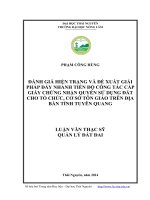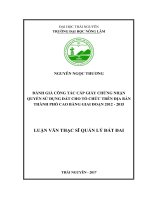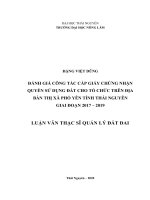Hướng dẫn sử dụng nhanh công cụ tạo website tên miền tiếng việt dành cho tổ chức
Bạn đang xem bản rút gọn của tài liệu. Xem và tải ngay bản đầy đủ của tài liệu tại đây (3.24 MB, 30 trang )
HƯỚNG DẪN SỬ DỤNG NHANH CÔNG CỤ TẠO WEBSITE TÊN
MIỀN TIẾNG VIỆT DÀNH CHO TỔ CHỨC
(QUICK GUIDE )
Mục đích: Hướng dẫn nhanh dành cho những người mới khởi tạo Web
Template dành cho tổ chức. Bạn làm theo thứ tự các bước hướng dẫn, sẽ tạo
được một sản phẩm website nhanh chóng, thân thiện, dễ sử dụng cho mình. Các
phần khác bạn vui lòng để nguyên theo mặc định của hệ thống
Khuyến cáo: Trước tiên, bạn làm theo hướng dẫn để có một sản phẩm đầu tiên
mặc dù nó chưa hoàn thiện nhưng cũng giúp cho bạn khởi tạo được dễ dàng,
nhanh chóng giao diện cơ bản của Website. Sau đó, bạn hãy nghiên cứu thêm
phần hướng dẫn sử dụng toàn phần để hoàn thiện trang Web Template có giao
diện đẹp mắt, với các tính năng nâng cao theo ý thích của mình.
Tóm tắt các bước cơ bản để tạo được Web Template tổ chức:
1. Sau khi bạn đã được cấp phát tên miền tiếng Việt. Để sử dụng dịch vụ,
bạn đăng ký sử dụng dịch vụ Web template tại trang
,
Bạn điền đầy đủ thông tin vào mục đăng nhập hệ thống gồm: tên đăng nhập, và
mật khẩu. Đây là tên đăng nhập và mật khẩu của hệ thống khai báo và quản lý
dịch vụ cho tên miền tiếng việt, bạn vào mục thông tin trợ giúp để được hỗ trợ
nếu gặp khó khăn trong quá trình đăng ký sử dụng dịch vụ Web Template.
Hệ thống sẽ cung cấp đầy đủ các TMTV đã được xác nhận quyền sử dụng trong
tài khoản quản trị của bạn. Bạn lựa chọn một tên miền phù hợp để thực hiện tác
động khởi tạo dịch vụ Web Template
Bạn kích chuột lựa chọn dịch vụ Web Template, ấn nút “ Đăng ký dịch vụ”.
Bạn lưu ý nên cập nhật địa chỉ email hiện tại đang sử dụng để tiếp nhận các
thông tin trước khi khởi tạo dịch vụ Web Template tại mục “ Cập nhật thông tin
liên hệ” trên hệ thống
Bạn ấn vào tiếp tục để hoàn tất phần đăng ký sử dụng dịch vụ Web Template
cho tên miền tiếng việt.
2. Khi đăng ký thành công dịch vụ hệ thống sẽ cung cấp cho bạn 1 mã khởi
tạo để kích hoạt trang Web Template. Đồng thời hệ thống cũng sẽ gửi vào email
của bạn mã khởi tạo này
Bạn phải chờ tối đa 24 giờ kể từ khi đăng ký thành công dịch vụ WebTemplate
cho TMTV để thực hiện khởi tạo Website TMTV mà bạn đã đăng ký sử dụng
dịch vụ.
Trong vòng 24h kể từ khi đăng ký thành công, Bạn thực hiện kích hoạt tên miền
tiếng việt của mình bằng cách nhập tên miền tiếng việt của bạn tại thanh địa chỉ
của trình duyệt web như IE, Firefox, Google Chrome v.v.., để đến trang đăng ký
khởi tạo trang Web.
3. Bạn chấp nhận đăng ký dịch vụ để đến trang tiếp điền các thông tin cần
điền.
4. Khi đó hệ thống sẽ hiện thị các mẫu giao diện dành cho cá nhân, tổ
chức, gian hàng, bạn chọn vào mẫu tổ chức sẽ hiển thị các mẫu
giao diện dành cho tổ chức
5. Điền địa chỉ mail, điền mã kích hoạt, chọn tên site, loại, chọn mẫu web và
kích chuột vào ô đồng ý.
6. Bạn chờ mail thứ 1: “Xác nhận yêu cầu khởi tạo dịch vụ Web Templale
cho TMTV”. Chủ thể phải nhấp vào đường link truy cập và kích hoạt tài khoản
Bạn chờ mail thứ 2: “Thông báo cấp tài khoản đăng nhập và quản trị Web
Template” gồm thông tin về tên đăng nhập và mật khẩu truy cập để quản trị
Website. Mật khẩu đăng nhập quản trị này được hệ thống cung cấp để thực hiện
quản trị toàn bộ các TMTV của 1 chủ thể đã đăng ký và có yêu cầu sử dụng
dịch vụ (1 tổ chức được đăng ký nhiều tên miền).
7. Đăng nhập và quản trị Web Template:
Bạn có thể bắt đầu sử dụng dịch vụ, đăng nhập vào hệ thống quản trị bằng cách:
Cách thứ 1: Nhập tên miền lên thanh địa chỉ tại trình duyệt. Sau đó, tìm tới
menu đăng nhập khoanh tròn màu đỏ bạn dùng tài khoản và mật khẩu hệ thống
đã cung cấp để nhập đăng nhập như hình bên dưới
Hình 1
Cách thứ 2: Truy cập vào trang www.web.vn và đăng nhập hệ thống quản trị
tại mục “Đăng nhập”.
Hình HƯỚNG DẪN TẠO NỘI DUNG TRANG WEB DÀNH
CHO TỔ CHỨC
Khi bạn kích vào ô “Đăng nhập” khoanh tròn màu xanh như hình 1, sẽ xuất
hiện trang như màn hình 3 sau :
Hình 3
1/ Tạo Banner cho trang chủ.
Bạn nhấp chuột vào “Thiết kế bố cục trang chủ” như Hình 3 để đến trang tiếp:
Hình 4.
Sau đó bạn nhấp chuột vào “Cấu hình giao diện” như hình bên dưới.
Hình 4
Bạn sẽ đến trang sau như Hình 5
Hình 5
Banner trang chủ là một hình ảnh nào đó bạn thích, hình ảnh này trang nào của
web cũng được hiển thị. Bạn kích vào ô “ chọn file upload “ để chọn ảnh mà
bạn có trong máy tính của bạn.
Lưu ý : Để ảnh không bị mất cân đối về kích thước cao rộng, bạn hãy đặt “Độ
rộng banner” khoảng 600 ( hệ thống để mặc định là 1000). Tất cả các phần còn
lại bạn nên để nguyên.
Khi xong bạn kích vào ô “Lưu lại” ở góc dưới bên trái. Góc trên bên phải sẽ có
thông tin thông báo cho bạn biết kết quả “Cập nhật thành công” chữ trắng trên
nền đen. Nếu bạn không thích ảnh này, bạn có thể chọn lại ảnh khác và kết thúc
bằng “Lưu lại”
Lưu ý : Để kiểm tra lại công việc mình làm bạn mở thêm một cửa sổ mới ở
trình duyệt với TMTV của mình, bạn sẽ thấy giao diện trang web mới cập nhật
của bạn. Nếu bạn thấy chưa ưng ý thì vào lại ảnh để sửa kích thước.
2/ Tạo nội dung trang web.
Tiếp tục tại trang hiện tại ở Hình 5 trên, Kích chuột vào ô “ Nội dung “ bạn sẽ
đến trang ở Hình 6 sau.
Trước khi thực hiện tạo nội dung bạn hãy sử dụng nút xóa có biểu tượng hình
thùng rác để xóa hết các bài viết ví dụ (hình bút chì là để chỉnh sửa). Kích chuột
vào biểu tượng hình thùng rác và kích vào “Đồng ý” là đã thực hiện động tác
xóa.
Hình 6
2.1. Tạo mục: “ Giới thiệu”.
Mục giới thiệu để cho bạn giới thiệu tổng quan về website của bạn Bạn kích
chuột vào mục “ Giới thiệu” tại trang ở Hình 6, bạn sẽ đến trang ở Hình 7 sau.
Bạn kích chuột vào phần Nội dung để viết bài, sao chép và dán các bài viết có
sẵn. Bạn có thể chèn thêm ảnh cho bài viết của mình bằng cách kích chuột vào ô
biểu tượng hình ảnh đầu tiên ngay dưới chữ “ Nội dung”.
Hình 7
2.1.1 Phương pháp chèn ảnh vào bài viết ở phần Nội dung.
Khi bạn kích vào ô hình ảnh ngay dưới chữ “ Nội dung “, bạn sẽ tới trang như
Hình 8
Hình 8
Bạn muốn đưa ảnh vào nội dung bài viết bạn kích vào ô “Tải lên”, bạn sẽ tới
trang như hình 8, bạn kích vào ô “ Duyệt”, chương trình sẽ đưa bạn đến nơi bạn